- Autore Lauren Nevill [email protected].
- Public 2023-12-16 18:53.
- Ultima modifica 2025-01-23 15:21.
Quando comunichi sui forum, probabilmente hai prestato attenzione alle firme originali e accattivanti dei singoli membri del forum sotto forma di immagini interessanti. Se ne possiedi uno, e hai anche il desiderio di assicurarlo nella tua firma, puoi farlo senza sforzarti particolarmente.
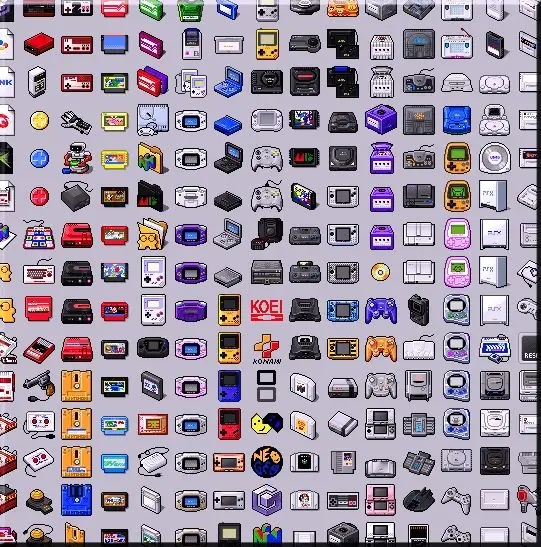
Istruzioni
Passo 1
Prima di tutto, controlla le dimensioni della tua foto. In modo ottimale dovrebbe essere 120 x 60 pixel. Se crei la dimensione dell'immagine 350 x 19 pixel, crea la tua barra utente. Per ottenere il risultato desiderato, modificalo in Photoshop o in un altro editor grafico e salvalo in formato gif.
Passo 2
Ora devi mettere la tua foto sul sito. Puoi utilizzare qualsiasi hosting che disponga di una banca di foto, ad esempio imageshack. Quindi, vai al sito (https://imageshack.us). Immediatamente, nella pagina principale, ti verrà chiesto di caricare la tua foto. Cliccando sul pulsante "Sfoglia", seleziona il file desiderato e caricalo
Passaggio 3
Se tutto va bene, vedrai il messaggio "Caricamento riuscito". Quindi, copia il collegamento all'immagine. È indicato nella prima riga "Link". In caso di dubbio, se questo è il collegamento corretto, fare clic con il pulsante destro del mouse sull'immagine. Nel menu contestuale, seleziona la voce "Copia collegamento all'immagine". Salva il link copiato in qualsiasi editor di testo.
Passaggio 4
Ora resta da inserire un'immagine nella firma. Vai al forum e seleziona "Profilo" - "Cambia profilo". Nel menu che si apre, trova la finestra "Firma". In esso, incolla il link precedentemente copiato all'immagine posizionandolo in questo modo:






